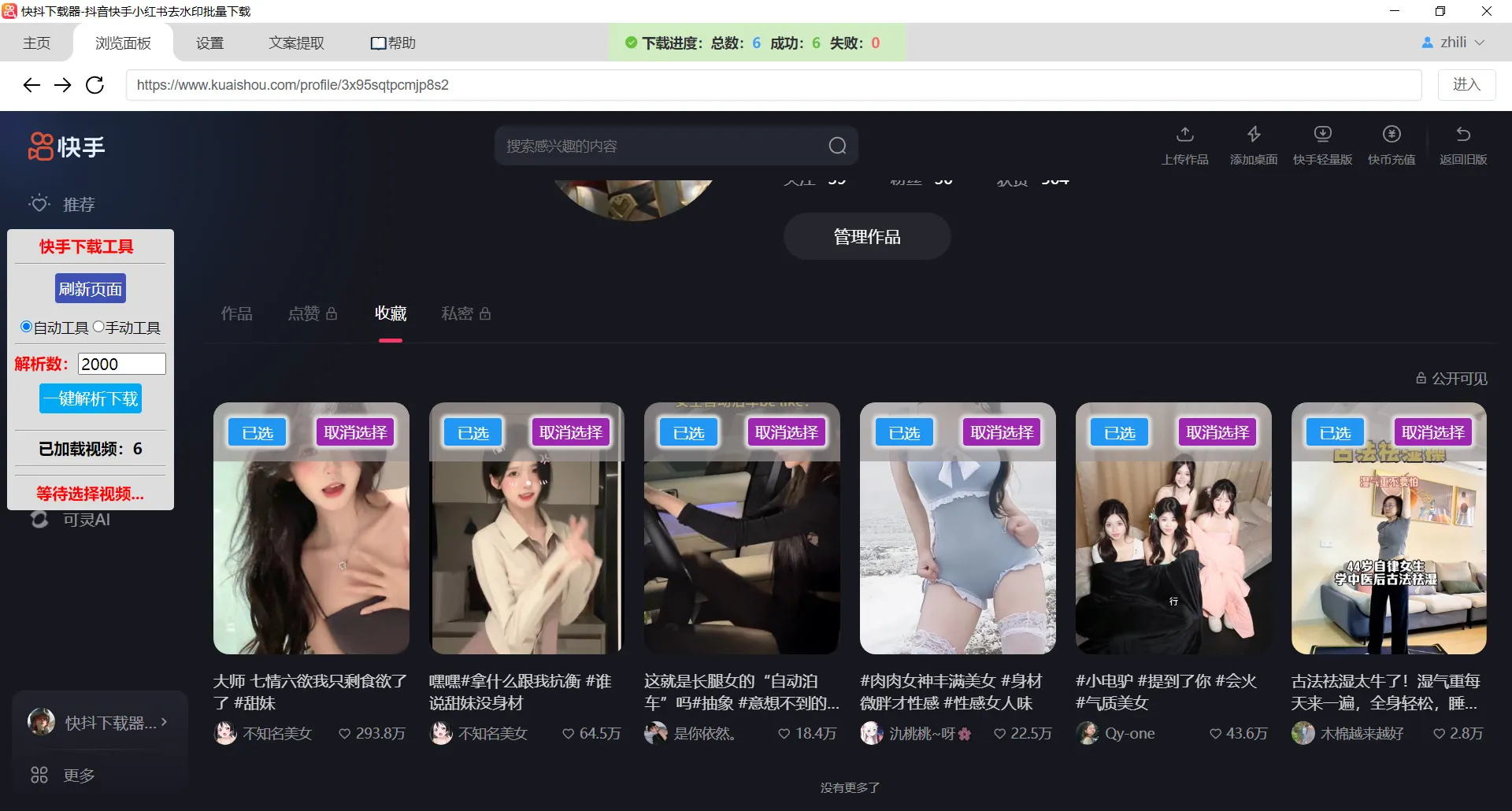快手收藏视频如何批量下载
快手PC页面最近进行了改版,新增了收藏栏目,快抖下载器也迅速进行了跟进,支持快手收藏视频批量下载,下面给大家讲解下。
快手收藏的视频批量下载步骤
首先要下载最新版的快抖下载器,需要3.5.0及以上版本。并且目前不是所有人都能有收藏栏目,如果你在电脑上打开自己的快手主页,如果显示如下图所示,就可以批量下载自己收藏的作品了。
确认你可以看到自己的收藏视频之后,打开我们要用的快抖下载器,点击主页的“打开快手”按钮,在软件自带的浏览器里登录自己的快手账号,打开自己的快手主页,切换到收藏栏目,界面左侧会显示下载面板,点击“一键解析下载”按钮,软件就会自动解析你的收藏视频,解析完后就能自动下载。
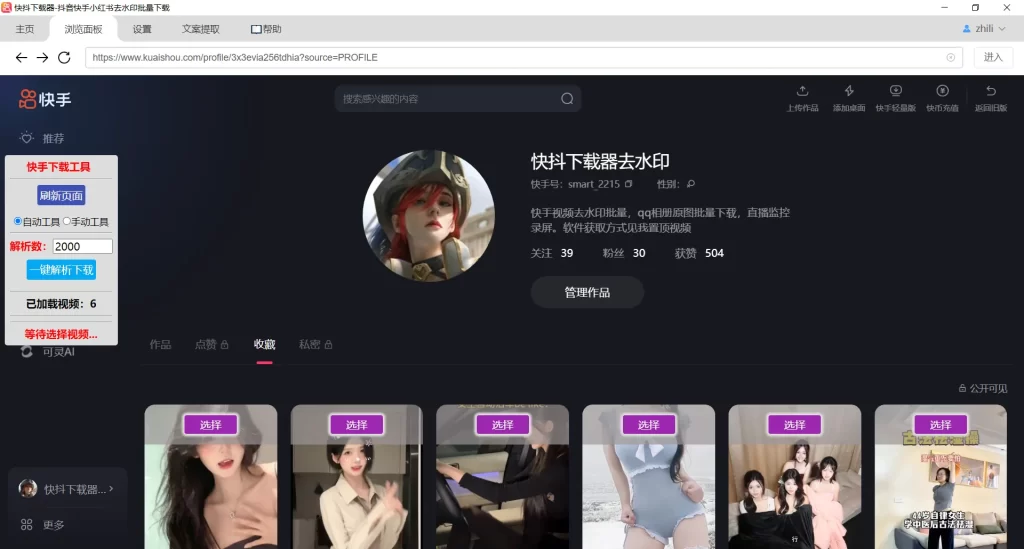
快手收藏的视频单个下载步骤
软件不仅支持批量下载,而且还可以手动选择下载。如果你不想下载所有的收藏视频,只想下载其中的部分,可以把下载面板切换到手动下载,每个作品的上面会有选择按钮和取消选择按钮,你可以选择你想要的作品,然后点击立即下载,软件会只下载你选择的视频,十分的简单。
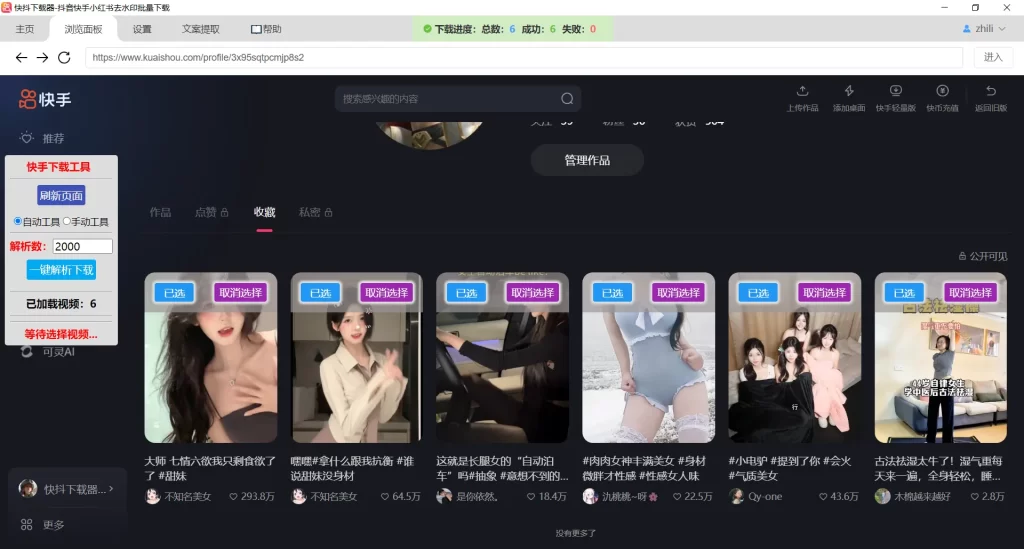
快手主页视频批量下载
快抖下载器也支持批量解析博主主页的视频,点开你想要下载的博主的主页,界面同样会出现“解析面板”,点击“一键解析下载”,软件就会解析下载博主的所有视频,十分简单方便。
快抖下载器与其他下载器的比较
快抖下载器主打的一边找视频一边下载,点到哪里下到哪里,不管是你点开单个视频,还是点开作者主页,界面上随时都会出现下载按钮,点击“解析下载”,软件就会自动下载你想要的视频,非常的方便。相比其他软件还需要复制链接,粘贴解析,在手机、浏览器、下载器之间来回切换,快抖下载器囊括了所有功能,无需复制链接,随找随下,不用几个软件来回切换,专注于视频的查找和下载。
| 对比项目 | 快抖下载器 | 传统下载器 | 在线解析工具 |
|---|---|---|---|
| 操作步骤 | 1步:直接点击下载 | 3-4步:复制链接→粘贴→解析→下载 | 4-5步:复制链接→打开网站→粘贴→解析→下载 |
| 软件切换 | ✅ 无需切换,一体化操作 | ❌ 需在浏览器/手机/下载器间切换 | ❌ 需在浏览器/手机/网站间切换 |
| 批量下载 | ✅ 支持主页/收藏批量下载 | ❌ 需逐个复制链接 | ❌ 通常只支持单个下载 |
| 下载方式 | 随找随下,点到哪下到哪 | 复制链接→粘贴解析 | 复制链接→网页解析 |
| 收藏视频支持 | ✅ 支持新版快手收藏批量下载 | ❌ 不支持或操作复杂 | ❌ 不支持批量收藏下载 |
| 选择性下载 | ✅ 支持手动选择部分下载 | ❌ 需逐个操作 | ❌ 只能单个下载 |
| 使用便利性 | 🏆 极简:浏览即可下载 | 🔄 繁琐:多步骤操作 | 🔄 麻烦:依赖网络+广告 |
| 安全性 | ✅ 本地操作,联想商店认证 | ⚠️ 软件来源不确定 | ⚠️ 网站安全性未知 |
快抖下载器下载地址
快抖下载器可以在官网:https://blog.aitoolwang.com/kd/ 下载,同时软件也上架了联想应用商店,在安全上有保证,并且所有数据都是在用户电脑本地操作,保证了用户个人账号安全,可以放心使用
后话
视频的下载使用要注意版权问题,在未授权的情况下不要乱用哦。